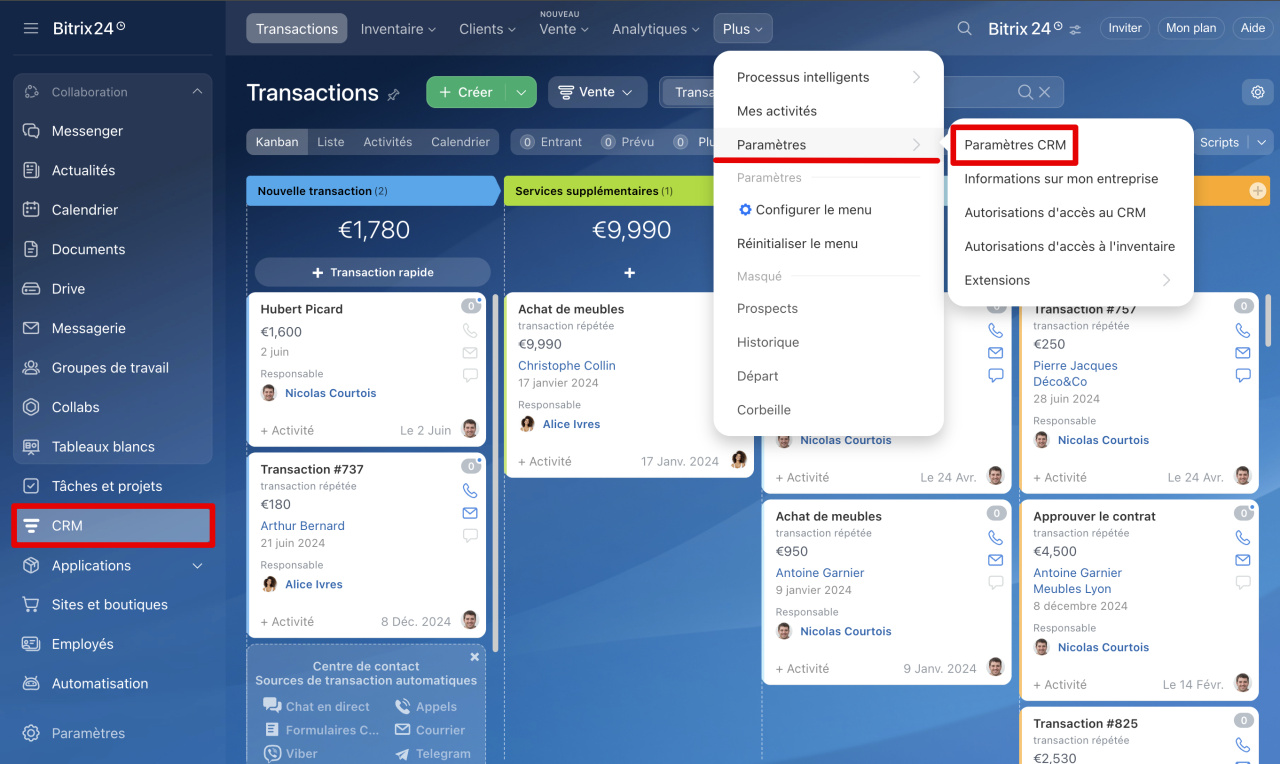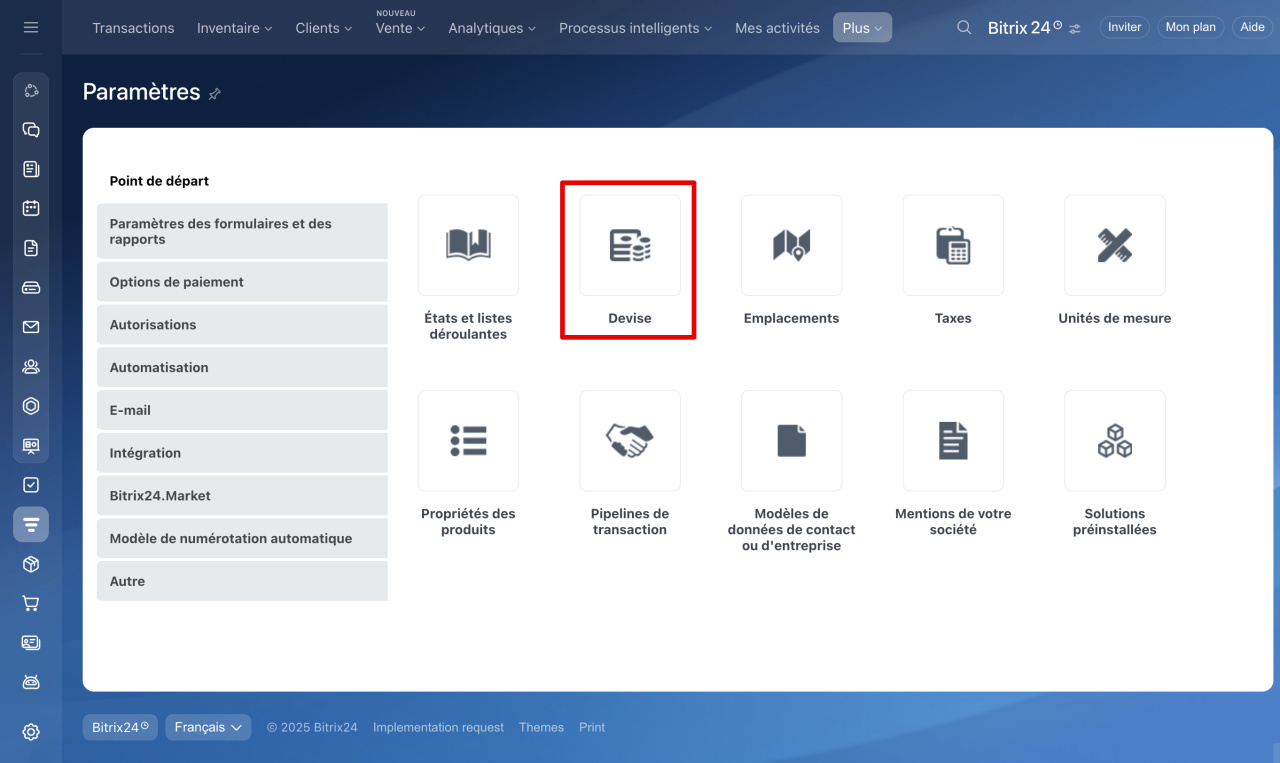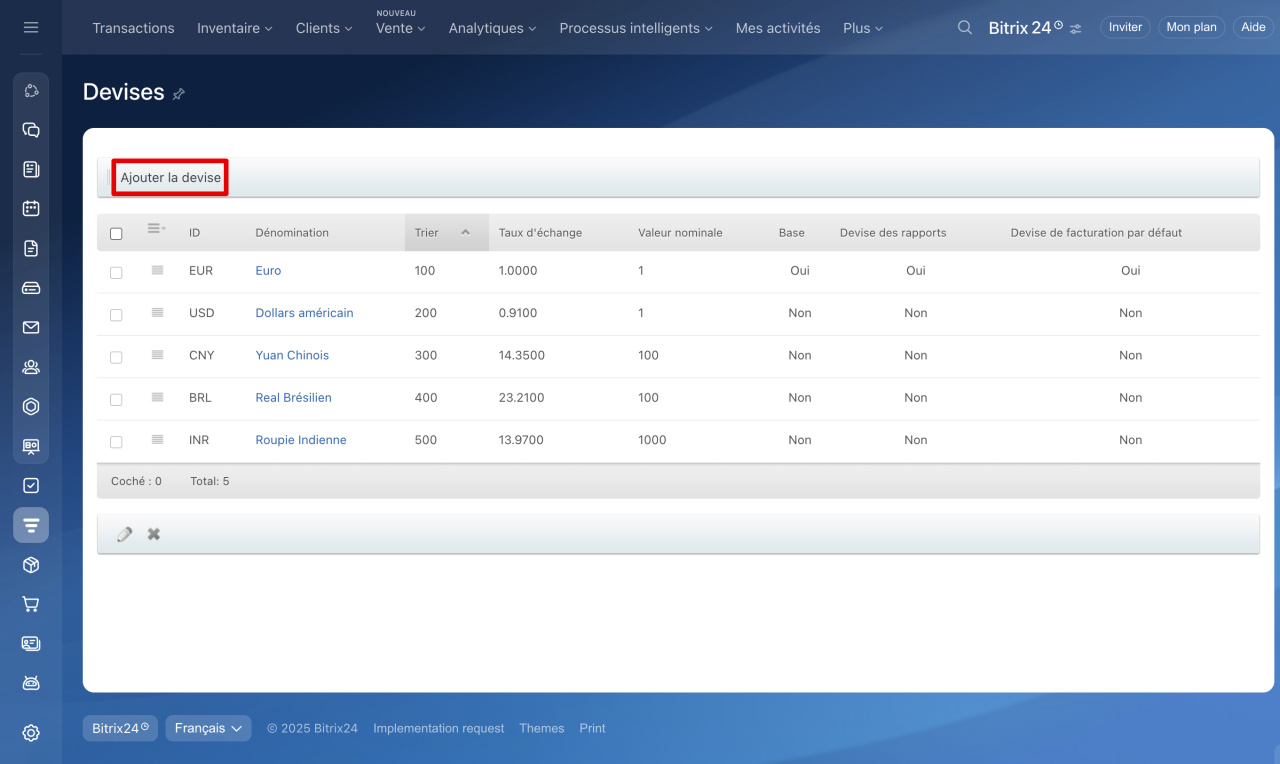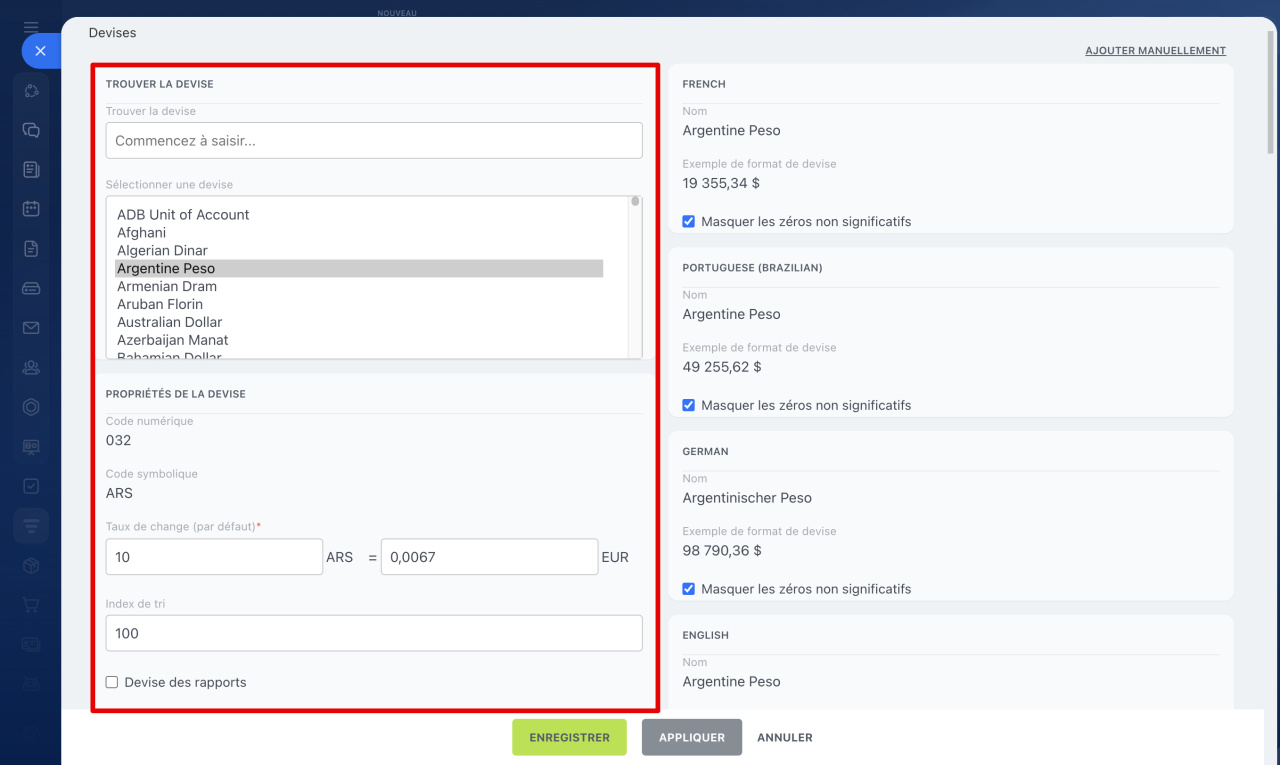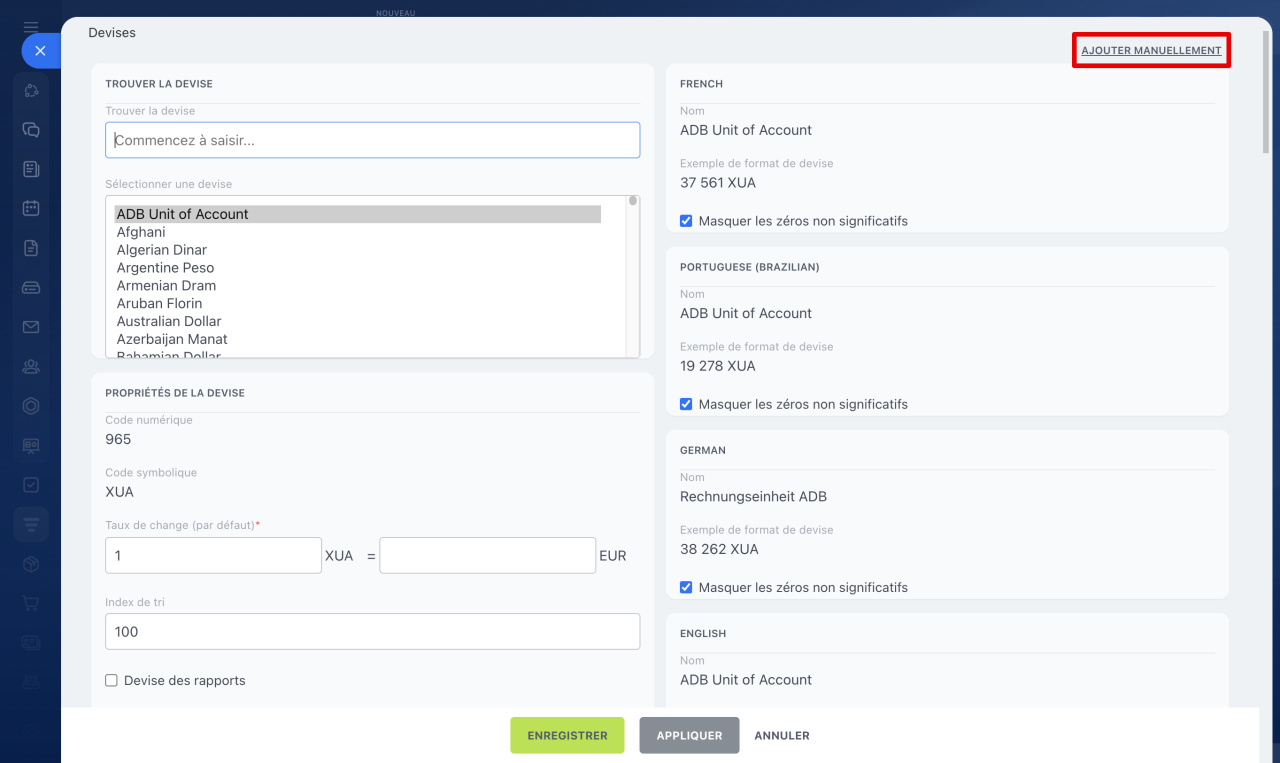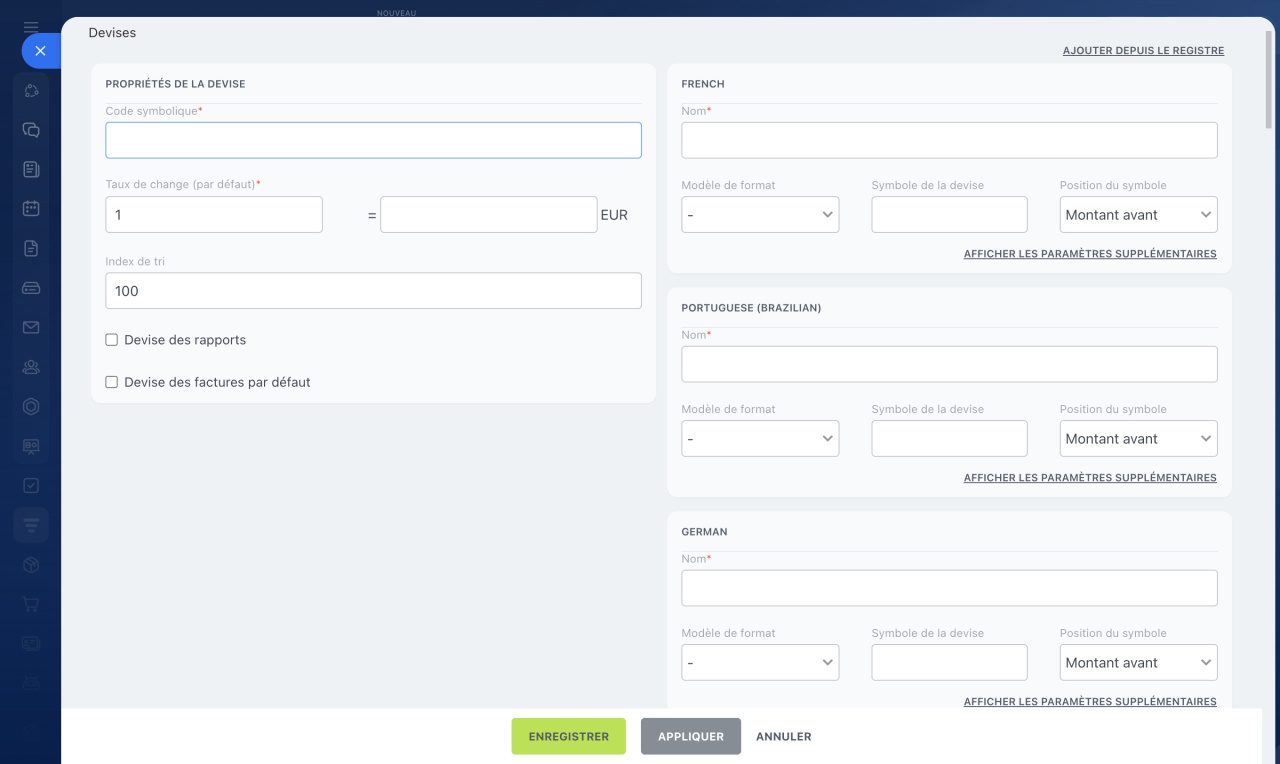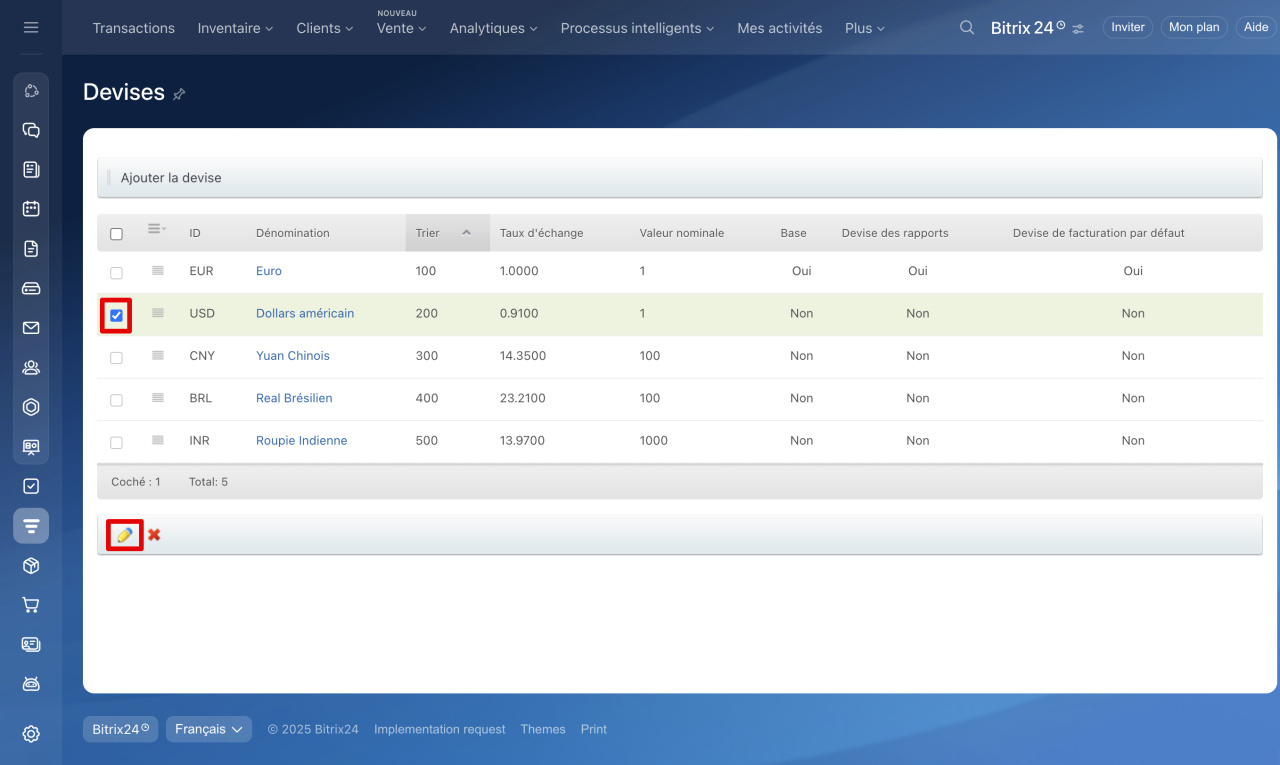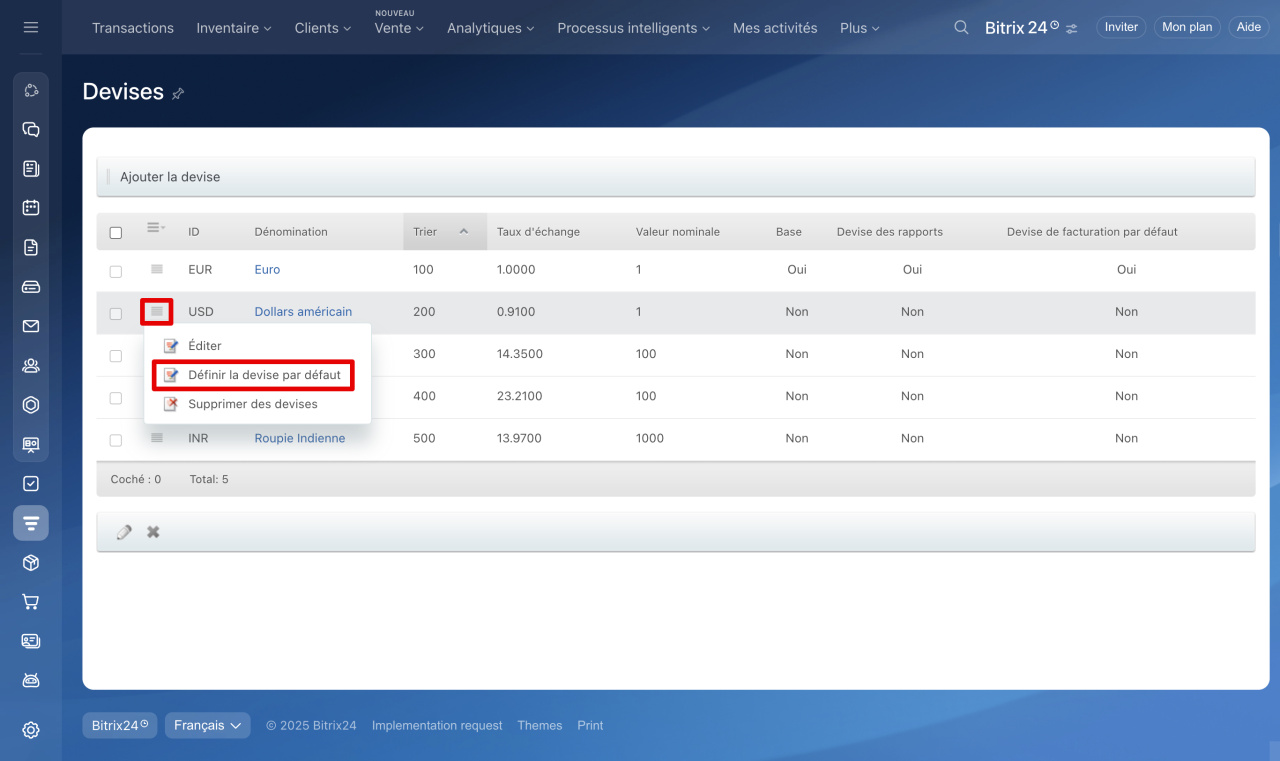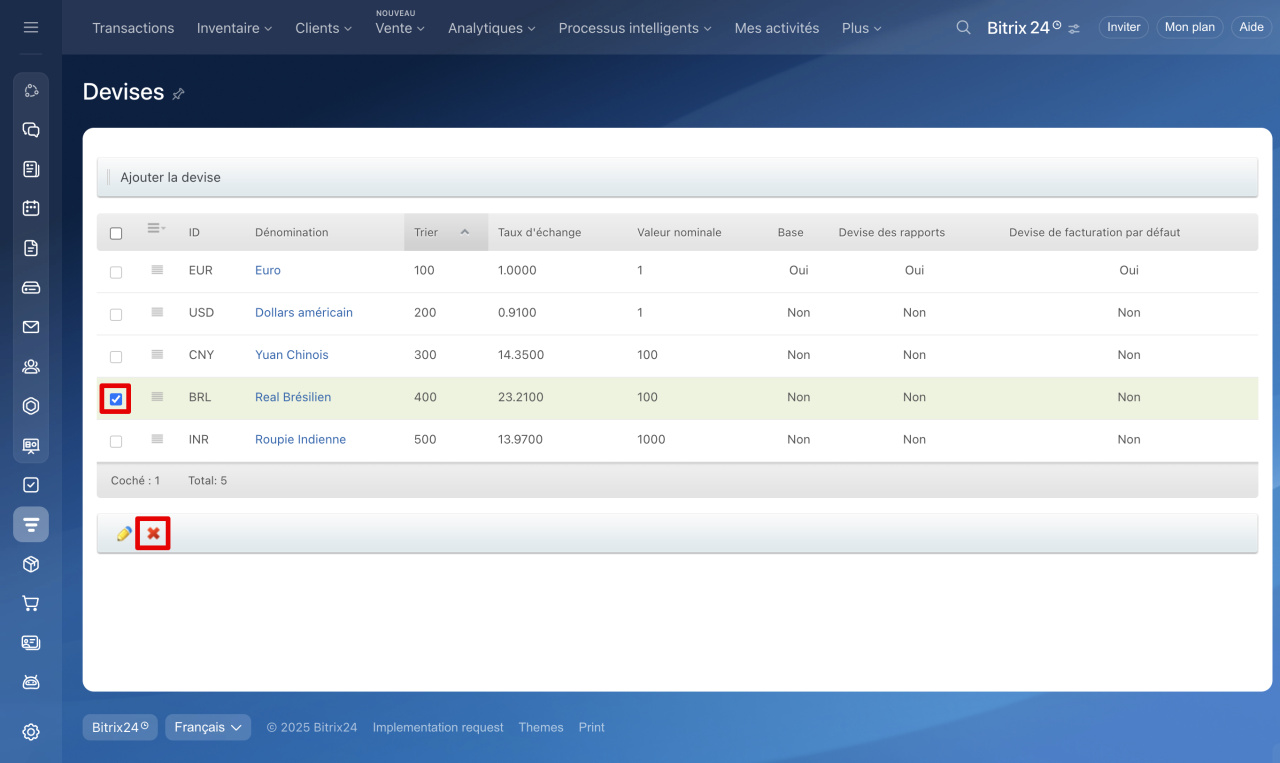Les devises dans Bitrix24 permettent de collaborer avec des clients et partenaires internationaux. Vous pouvez utiliser différentes devises pour les transactions et les rapports dans le CRM.
Par défaut, le CRM propose cinq devises prédéfinies que vous pouvez utiliser, modifier ou compléter en ajoutant d'autres devises.
Modèle de rôle des droits dans le CRM : configurer les droits d'accès
Cet article explique comment gérer les devises :
Ajouter une devise
Dans Bitrix24, vous pouvez sélectionner une devise existante ou en créer une manuellement.
Sélectionner une devise existante
1. Accédez à la sectionCRM - Plus - Paramètres - Paramètres CRM - Devise.
2. Cliquez sur Ajouter la devise.
3. Sélectionnez la devise souhaitée dans la liste ou utilisez la recherche.
4. Définissez le taux de change, qui correspond au taux par rapport à la devise de base (jusqu'à quatre décimales).
5. Si le taux dépasse cette limite, ajustez le nombre d'unités (dizaines, centaines, etc.) pour obtenir une valeur acceptable.
6. Spécifiez l'ordre d'affichage (plus l'indice est bas, plus la devise apparaît haut dans la liste).
7. Enregistrez les modifications.
Créer une devise manuellement (si la devise n'existe pas dans le répertoire) :
- Cliquez sur Ajouter manuellement.
- Saisissez le code symbolique de la devise.
- Définissez le taux de change et l'ordre d'affichage.
- Configurez les paramètres d'affichage multilingues : nom, format, symbole, etc.
- Enregistrez les modifications.
Modifier une devise
Pour modifier une devise :
1. Sélectionnez la devise souhaitée et cliquez sur l’icône en forme de crayon.
2. Cliquez sur son nom pour ouvrir les paramètres détaillés.
Définir comme devise de base
La devise de base est celle utilisée pour calculer les taux de change des autres devises.
1. Cliquez sur l’icône Menu (≡) à côté du nom de la devise.
2. Sélectionnez Définir la devise par défaut.
Supprimer une devise
1. Sélectionnez la devise dans la liste.
2. Cliquez sur l'icône en forme de croix.
Résumé
- Bitrix24 prend en charge les opérations multi-devises pour travailler avec des clients internationaux.
- Cinq devises sont disponibles par défaut, modifiables et extensibles.
- L'ajout/modification de devises est réservé aux administrateurs et utilisateurs autorisés.
- Accédez à la section CRM - Paramètres - Paramètres CRM - Devise pour gérer les devises.
- Les taux de change nécessitent une mise à jour manuelle.